Sådan laves reaktionsvideoer let på pc med flere videoer på en skærm
Reaktionsvideoer er meget populære på YouTube og TikTok nu, som nogle gange kan nå millioner af visninger. Det er dog ikke let at lave reaktionsvideoer, især vidunderlige reaktionsvideoer, der tiltrækker mange seere.
For det første skal du lære at kombinere flere videoklip til en skærm, synkronisere de forskellige tidslinjer og tilføje interessante effekter, som er nødvendige for at lave reaktionsvideoer. Denne artikel vil introducere den bedste og nemmeste måde at opnå det på. Desuden kan du lære mere om nogle tips til at lave tiltalende reaktionsvideoer, herunder valg af emner, valg af et passende optagemiljø osv. Og denne artikel fortæller, hvordan du undgår problemer med ophavsretstrejker, som du skal være bekymret over. Fortsæt med at læse for at lave en vidunderlig reaktionsvideo.

Del 1: Den bedste måde at lave reaktionsvideoer på Windows/Mac
Tipard Video Converter Ultimate er en alsidig reaktionsvideoproducent, der kan kombinere flere videoer til en skærm med designede skabeloner. Det understøtter at kombinere op til 12 reaktionsvideoer og den originale video til en skærm. For at lave vidunderlige reaktionsvideoer kan du også bruge den til at klippe, beskære, tilføje filtre, tilføje undertekster osv.
- 1. Lav reaktionsvideoer fra flere videoklip med enkle trin.
- 2. Juster let de designede skabeloner for at ændre videostørrelsen.
- 3. Kan redigere, klippe, tilføje filtre, tilføje undertekster osv.
- 4. Understøt ethvert videoformat og opløsning til forskellige sociale platforme.
Trin 1Gratis download Tipard Video Converter Ultimate på din Windows/Mac, og start den. Klik på Collage menuen og klik på knappen Skabelon mulighed i bunden. Så kan du se snesevis af forskellige skabeloner at vælge imellem. I henhold til antallet af mennesker, der deltager i at lave reaktionsvideoer, skal du vælge de tilsvarende skabeloner.

Derefter kan du nemt justere grænsen til en lille størrelse og trække reaktionsvinduet til hjørnet for ikke at blokere den originale video.
Hvis du ikke har nogen videoprøver, kan du bruge et videobåndoptagerværktøj til optage video.
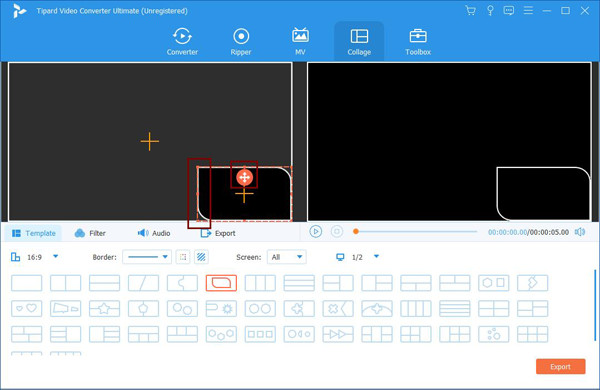
Trin 2Når du har valgt skabelonen, skal du klikke på Plus ikon for at tilføje de ønskede videoklip og kombinere reaktionsvideoer. Flyt derefter musen til videoen, og du kan redigere, klippe og zoome ind og ud af videoerne.
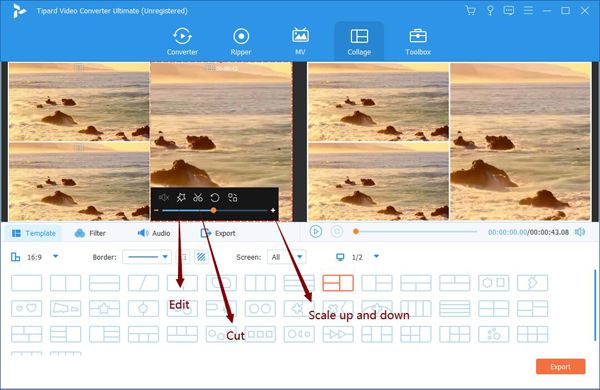
Ved at klikke på Klip ikon, kan du vælge de ønskede dele til at afspille og synkronisere reaktionsvideoen og den originale video gennem tidslinjen.
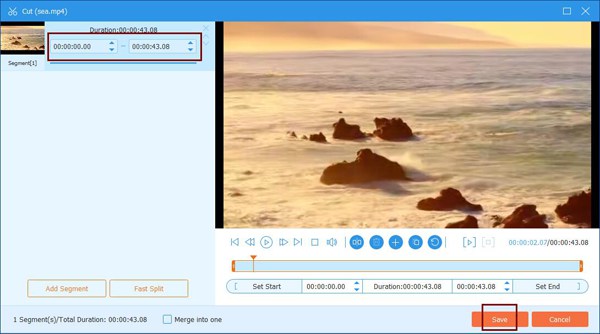
Og du kan klikke på Redigere ikon for at beskære, rotere og tilføje filtre. Desuden kan du tilføje undertekster for at gøre dine reaktionsvideoer mere tiltalende med en bedre seeroplevelse.
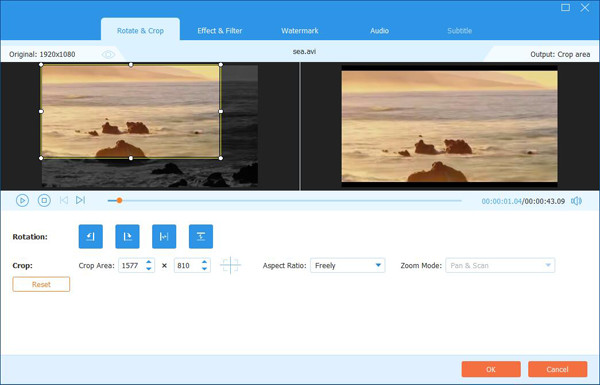
Trin 3Du kan også klikke på Audio menu til Tilføj baggrundsmusik efter dit behov. Klik derefter på eksport mulighed for at vælge det ønskede videoformat, opløsning og billedhastighed til forskellige sociale platforme. Klik derefter på Start Export knappen for at gemme reaktionsvideoerne på din computer.
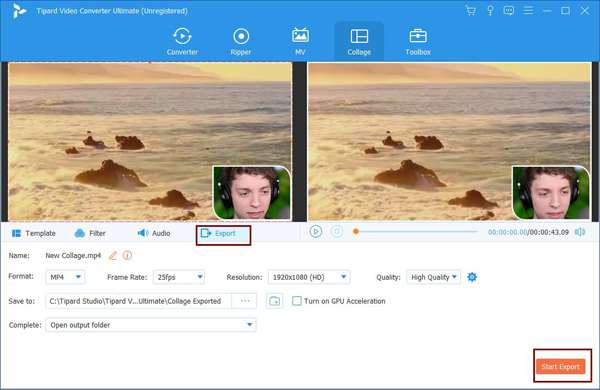
Del 2: Bonustips til at lave vidunderlige reaktionsvideoer uden copyright -strejke
Tips til at lave reaktionsvideoer ved optagelse:
1. Vælg nogle populære og kontroversielle begivenheder, der for nylig sker som emne.
For at tiltrække flere visninger for at se din reaktionsvideo, skal du vælge nogle varme emner og videoer, herunder nye sange, interessante videoklip, memes osv. På denne måde vil de, der er interesseret i de originale videoer, også se din reaktionsvideo .
2. Sæt den originale video på pause på det rigtige tidspunkt.
Du skal huske, at reaktionsvideoer hovedsageligt fokuserer på dig. Det er derfor nødvendigt at vise dine ansigtsudtryk eller kommentarer på nogle fantastiske øjeblikke, når du laver reaktionsvideoer.
3. Opret et rent og let miljø til optagelse.
En behagelig reaktionsvideo er også vigtig for at give en bedre seeroplevelse for publikum. Optagelsesstedet skal således være rent med tilstrækkeligt lys til at vise dit ansigt.
4. Hold dig ikke for langt væk fra kameraet.
Hvis du holder dig langt væk fra optagekameraet, vil dit ansigtsudtryk være svært at se, og din stemme vil være for lille til at høre tydeligt.
Sådan undgår du problemer med ophavsretstrejker:
Hvis dine reaktionsvideoer for det meste optages af andres videoer, filmklip eller beskyttet musik, er dine videoer muligvis forbudt ved automatisk registrering på YouTube. Her er fire enkle tips til at lave reaktionsvideoer uden strejker om ophavsret.
- 1. Forbliv ikke hele den originale video.
- 2. Skru ned for den originale videolydstyrke.
- 3. Læg din reaktionsvideo på den store skærm, og læg den originale video i hjørnet.
- 4. Du må hellere angive kilden til videoerne.
Del 3: Ofte stillede spørgsmål om nemt at lave reaktionsvideoer
1. Hvordan laver man reaktionsvideoer på Android/iPhone?
Da det er relativt komplekst at kombinere to videoer til en skærm til at lave reaktionsvideoer på mobilen, kan du direkte søge efter reaktionsvideoproducenter i Google Play. Reaction Cam, iReact og Reactoo er alle gode apps til nemt at oprette reaktionsvideoer.
2. Hvilke videoer er egnede til at lave reaktionsvideoer?
Alle de populære videoer er gode optagelser til at lave reaktionsvideoer, herunder berømte sange, interessante memes, filmklip, hotte nyheder og populære animationer.
3. Hvordan synkroniseres reaktionsvideoerne og de originale videoer?
Hvis du bruger dit kamera til at optage reaktionsvideoer, skal du optage tidspunktet for de nødvendige dele af den originale video og sætte dit kamera på pause, når du ser en optagelse færdig. Men den mest bekvemme måde er at bruge computerkameraet til at vise dit ansigt og de originale videoer på en skærm og derefter optage din computer.
Konklusion
Når du vil lave reaktionsvideoer, kan du simpelthen stole på, at Tipard Video Converter Ultimate kombinerer flere videoer, synkroniserer videoerne og tilføjer effekter til videoerne. Desuden har denne artikel introduceret nogle nyttige tips til at lave vidunderlige reaktionsvideoer for at tiltrække flere seere og hvordan man kan undgå problemet med copyrightstrejke. Hvis du har andre spørgsmål, bedes du efterlade din kommentar herunder.







